Любой мобильный телефон просто обязан хорошо ловить сеть. Если это не так, то основной функционал такого устройства может быть ограничен или вообще недоступен.
В этом материале мы разберем ситуацию, при которой мобильный телефон Honor, Huawei стал плохо ловить сеть, возможные причины этой неприятности, а также решения подобной проблемы.
Проблема и методы ее решения
Итак, рассмотрим следующую ситуацию (так как именно с ней столкнулся ряд владельцем смартфонов Хуавей или Хонор):
- Есть мобильник Huawei или Honor, на который устанавливается глобальное обновление EMUI 9.1.
- После обновления некоторые владельцы отмечают, что упала скорость интернета, сама связь стала хуже. К примеру, в местах, где раньше все было хорошо, теперь все не так радужно. Мобильник плохо ловит сеть.

Естественно, возникает вопрос – что делать? Так как доступ к интернету – один из основных функционалов современного мобильного устройства.
Рекомендации
Прежде чем переходить к конкретным решениям, нужно исключить вероятность влияния на скорость работы со стороны тех сайтов, которые посещает человек. Вполне возможно, что причина в них. Поэтому изначально попробуйте зайти на какой-то другой веб-ресурс и оцените результат. Если он аналогичный – переходите к дальнейшей инструкции:
- Выполнить закрытие ненужных в данный момент приложений, которые могут присутствовать в так называемом фоновом режиме. От большинства из них можно «избавиться», если выполнить банальную перезагрузку мобильника;
- Активировать, пальцем вниз по экрану, строку состояния в расширенный режим – до панели уведомлений. Обратить внимание – а подключен ли смартфон вообще к сети 2g/3g? Если соответствующая иконка не подсвечена, то стоит ее включить;
- На некоторое время обеспечить взаимодействие пальцем на иконку «Мобильная передача данных», чтобы открылись профильные настройки. При наличии возможности активировать 4G. В этом режиме передача данных осуществляется намного быстрее;
- Не выходя из настроек, совершить переход в раздел, который называется «Точки доступа (APN)». В нем воспользоваться инструментов «Сброс настроек».
Также стоит оценить, при наличии возможности, качество сети от разных операторов мобильной связи. Возможно, что причина кроется в неудовлетворительном оказании услуг от одной из компании. Или просто место, где осуществляется проверка, находится слишком далеко от вышки.
Еще один важный момент – не все люди знают, что VPN-подключение медленнее классического варианта. Поэтому стоит опять зайти в строку состояния и внимательно ее рассмотреть. Если в этом месте отображается значок, который выглядит как ключ, то стоит сделать следующее:
- Перейти в стандартные настройки мобильника;
- В списке обнаружить раздел, который называется VPN;
- Деактивировать этот функционал.

Если еще ряд советов, к которым стоит прислушаться:
- Полезным может оказаться обращение к оператору, который предоставляет услуги связи. Существует вероятность, что у используемого тарифа присутствует какие-то ограничения, которые включаются при достижении определенного лимита. Если это так, то стоит задуматься о смене компании-оператора;
- Одна из возможных причин, которая может делать сигнал хуже, это различные средства защиты, изготовленные из металла – чехлы. Если при его снятии ситуация улучшается, то стоит задуматься о замене на аналог из пластика;
- Также рекомендуется посетить раздел «Сброс настроек сети». В нем необходимо инициировать сброс телефонных настроек, которые как раз и связаны с сетью. Следствием этой процедуры является необходимость восстановления информации о Wi-Fi сетях и Блютуз-устройствах. Так как она будет утеряна полностью.
При отсутствии нужного результата после всех выше перечисленных способов, необходимо будет подготовить мобильное устройство и вместе с необходимыми документами отправить смартфон на проверку в фирменный сервисный центр компании-производителя.
Интернет нас окружает повсюду, и практически все сферы деятельности на данный момент так или иначе взаимодействуют внутри сети. Чего уж там говорить: практически каждый человек в нашей стране имеет в своем распоряжении смартфон, позволяющий выходить в интернет из любой точки мира. И это касается не только молодежи, но и школьников, и даже дошкольников. О пенсионерах и говорить нечего: многие из них давно уже сидят не только в Одноклассниках, но и WhatsApp, Telegram и других популярных мессенджерах, и социальных сетях.
Но иногда возникают проблемы, когда соединение интернета настолько низкое, что все грузится очень долго, сообщения не отправляются, хотя при этом у вас может быть хороший сигнал связи. Как правило, тут может быть много причин, и, если вы читаете эту статью, значит, решили ускорить интернет на своем устройстве. Это можно сделать разными способами, о большей части которых мы и рассказали в этом материале.
Оглавление
- 1 Почему скорость интернета на телефоне маленькая?
- 2 Способы увеличения скорости на Андроиде
- 2.1 Выбор типа сети
- 2.2 Проверка настроек сети
- 2.3 Отключаем загрузку файлов и приложений
- 2.4 Удаление приложений, которые потребляют трафик
- 2.5 Очистка кэша
- 2.6 Увеличение скорости в браузере
- 2.7 Режим разработчика
- 2.8 Использование сторонних приложений
- 2.8.1 Internet Booster & Faster
- 2.8.2 Internet Speed Master
- 3 Как узнать скорость интернета
Почему скорость интернета на телефоне маленькая?
Низкий прием сигнала. Если у вас на телефоне показывает 1-2 палочки сигнала, скорее всего, вы находитесь далеко от ближайшей вышки сотового оператора, поэтому прием сигнала очень плохой;
Ограничения оператора. Практически у всех мобильных операторов действуют ограничения после определенного количества израсходованного трафика. Например, в тарифе дается 5 Гб, после чего скорость соединения падает до 128 кб/с. Если вы их израсходуете, то, каким бы ни был прием сигнала, скорость будет не выше 128 кб/с;
Текущие загрузки. Низкая скорость соединения также может быть из-за загрузок, которые выполняются в данный момент. Общая пропускная способность 3G и LTE не может перепрыгнуть выше своего максимума, поэтому она делится на все загрузки равномерно;
Отсутствует LTE. Не все телефоны поддерживают 4G, как и SIM-карты. Если у вас установлена SIM старого образца, скорее всего, на ней будет низкая скорость соединения, максимум 3.6 Мб/с, но это при очень хорошем сигнале. Также стоит проверить и телефон (поддерживает ли он 4G или нет).
Способы увеличения скорости на Андроиде
Увеличить общую скорость интернета можно разными способами, как настройками в вашем телефоне, так и сменой тарифного плана, установкой специализированных приложений. Рекомендуем вам выполнять действия по порядку, и каждый раз после каждого действия проверять скорость соединения. Сделать это можно при помощи Speed Test. Об этом сервисе также имеется информация ниже в этой статье.
Выбор типа сети
Рекомендуем вам в настройках вашего Андроида установить по умолчанию 4G, если таковой имеется. Это на данный момент самый лучший и высокоскоростной способ выхода в интернет в нашей стране. Мы вам покажем на примере Xiaomi Mi 8 Lite, как выбрать приоритет сети:
Теперь у вас смартфон по умолчанию будет работать от 4G, но учтите, что иногда до вас не смогут дозвониться абоненты, особенно если у вас установлено две SIM-карты. Это редкое явление, но такие ситуации вполне возможны.
Проверка настроек сети
Все устройства при вставке SIM-карты автоматически получают набор необходимых настроек для выхода в интернет. Но иногда возможны сбои, в результате которых сеть настроена некорректно или настройки сбились. В этом случае мы рекомендуем вам позвонить своему сотовому оператору и попросить обновить настройки сети или прислать их еще раз. Эта операция бесплатная у всех компаний и осуществляется в автоматическом режиме.
Отключаем загрузку файлов и приложений
Проверьте, не загружаются ли какие-либо файлы или приложения на вашем смартфоне в данный момент. Для этого сделайте свайп вниз, чтобы просмотреть в уведомлениях текущий список запущенных задач. Все загрузки, осуществляемые на телефоне, обычно появляются здесь.
Но у некоторых пользователей также установлены специальные приложения-загрузчики, а в некоторых случаях и торренты, позволяющие скачивать файлы по протоколу bit Torrent. Рекомендуем отключить их.
Зайдите в Google Play и просмотрите, не обновляются ли какие-либо программы или игры на данный момент. Если таковые есть, приостановите загрузку и обязательно отключите автоматическое обновление. У нас на сайте об этом есть отдельная статья.
Удаление приложений, которые потребляют трафик
Помимо обычных загрузок, есть еще отдельный тип приложений, потребляющих большое количество трафика в фоновом режиме. Отследить это можно при помощи статистики, формируемой в телефоне. Опять же, мы будем вам показывать на примере Xiaomi Mi 8 Lite. У вас же некоторые пункты меню могут отличаться:
Как только определите, какие приложения потребляют больше всего трафика, проанализируйте, а должны ли они столько расходовать? Быть может, ограничить их загрузку только по Wi-Fi или вовсе удалить? Это могут быть не только системные ресурсы, но и стороннее ПО, загруженное из Google Play или других источников.
Очистка кэша
Этот пункт даст небольшой прирост в скорости интернета, а также позволит вам сэкономить объем постоянной памяти на телефоне. Рекомендуем вам просмотреть полный список установленных продуктов на своем смартфоне и очистить кэш у самых ресурсоемких:
На этом процесс очистки кэша в вашем телефоне завершен, и, если так и не удалось повысить скорость интернета, переходите к следующему пункту.
Внимание! На телефонах Xiaomi имеется отдельный встроенный инструмент, позволяющий очищать данные сразу всех приложений, в том числе и кэш. Делается это в несколько кликов:
Увеличение скорости в браузере
Если у вас падает скорость интернета в браузере, то здесь нужно описывать отдельные моменты, так как они по-своему влияют на скорость:
- Отключите рекламу. При посещении сайтов грузится большое количество рекламных баннеров. Рекомендуем вам отключить рекламу, например, установив блокировщик. У нас на сайте об этом есть отдельная статья, в том числе и о том, как отключить рекламу в YouTube;
- Измените настройки. Например, в браузере Opera есть свой алгоритм для увеличения скорости и соответствующая настройка для этого. Посмотрите, есть ли такое в вашем обозревателе.

Режим разработчика
На Андроиде также есть скрытый параметр, позволяющий существенно увеличить скорость интернета, который активируется через режим «Разработчика». Как включить режим «Разработчика» — читайте в нашей статье. Далее порядок действий следующий:
- Перейдите в настройки «Для разработчиков» и найдите пункт «Не отключать мобильный интернет»;

- Активируйте этот пункт и попробуйте еще раз подключиться к интернету.
Пояснение! Данный режим будет автоматически переключаться к мобильному трафику, если Wi-Fi соединение на текущий момент слабое. Как показывают отзывы и статистика других пользователей на тематических форумах: этот способ помогает повысить скорость сети.
Использование сторонних приложений
Мы рассмотрели несколько популярных программ, позволяющих в той или иной мере повысить скорость интернета. Устанавливайте по одной, и, если первый вариант не помог решить проблему, переходите к следующему варианту.
Internet Booster & Faster
Internet Speed Master
На данный момент приложение недоступно в Google Play, поэтому вам необходимо самостоятельно загружать его со сторонних сайтов. Также обращаем ваше внимание, что для корректной работы ему необходимо предоставление ROOT-прав:
Помимо этих программ, есть еще Internet Speed Meter Lite, Internet Booster & Optimizer и прочие подобные инструменты. Но здесь все строго индивидуально. Например, вам помог определенный софт, а другому пользователю не факт, что поможет.
Как узнать скорость интернета
Чтобы понять, улучшилось ли у вас соединение интернета или нет, необходимо провести небольшой тест. Для проверки скорости лучше всего подходит программа Speed Test, которая разработана компанией OOKLA, владеющей сервисом https://www.speedtest.net.
На сегодняшний день это наилучший инструмент для проверки скорости сети, который показывает максимально приближенную к реальности ситуацию. Рекомендуем вам не удалять эту утилиту и использовать всякий раз, когда возникают сомнения в интернете.
Как видите, повысить скорость интернета на Андроиде можно разными способами, причем большая часть из них – это устранение собственных ошибок пользователя. Зачастую люди сами виноваты, что их смартфон не справляется с такой нагрузкой и элементарные сообщения в социальных сетях не может отправить или принять. Регулярно очищайте кэш, проверяйте список загрузок, отключайте программы для автоматического скачивания файлов и контролируйте трафик у сотового оператора.
Поделиться ссылкой:
Что такое DNS сервер
DNS — это система доменных имен, которая обеспечивает связь между названием сайта и его адресом. Принцип ее работы можно сравнить с телефонной книгой на вашем смартфоне. Каждому названию сайта соответствует определенная цифровая комбинация на сервере, и когда вы вводите название в адресной строке браузера, компьютер или смартфон запрашивает цифровой IP-адрес сайта через специальный сервер, который хранит базу этих адресов.
Фото: Pixabay
Другими словами, DNS сервер – это посредник, который связывает названия сайтов с их цифровыми адресами, чтобы передать информацию на компьютер или смартфон.
Переход на сторонние серверы может помочь вам устранить эти ошибки, а также получать доступ к некоторым заблокированным ранее сайтам, уменьшить время отклика между вашим устройством и сервером, а значит повысить и скорость соединения.
Существует также специальный протокол DNS over TLS, это тот же DNS, но осуществляемый с дополнительным шифрованием, повышающим безопасность и конфиденциальность пользователя путем перехвата данных.
Как выбрать и изменить DNS-сервер на телефоне Android
Во всех смартфонах на Android, начиная с версии 9.0 добавлена возможность ручной настройки DNS-сервера в настройках.
Чтобы настроить персональный сервер:
- перейдите в «Настройки» и выберите пункт «Подключения»;
- пролистайте вниз и выберите пункт «Другие настройки»;
- перейдите в пункт «Персональный ДНС-сервер»;
- поставьте переключатель на пункт «Имя хоста провайдера персонального DNS сервера»;
- введите вручную новое имя хоста из списка ниже и нажмите «Сохранить».
Список некоторых альтернативных DNS-серверов:
-
Google Public DNS. Бесплатный глобальный сервис от Google известен по всему миру, поэтому нет смысла говорить о его надежности. Сервер обеспечивает безопасность и более высокую скорость интернет-соединения, обеспечивая ускоренную загрузку страниц за счет кэширования данных, а также обеспечивает улучшенную защиту от кибератак.
Имя хоста: dns.google
-
Quad 9 DNS. Эта бесплатная рекурсивная служба, что означает, что для поиска информации сервер может обращаться к другим DNS серверам. Данный сервер обеспечивает высокую производительность, а также блокирует большинство вредоносных доменов, повышая безопасность интернет-серфинга.
Имя хоста: dns.quad9.net
-
Cloudflare. Данный сервис владеет и управляет огромной сетью серверов и использует их для ускорения работы сайтов, а также для защиты их от вредоносных атак, таких как DDoS. Многие пользователи, подключившиеся к данному серверу, отмечают ускоренную по сравнению со стандартными серверами загрузку страниц в интернете.
Имя хоста: 1dot1dot1dot1.cloudflare-dns.com
-
AdGuard DNS. С помощью данного сервиса, кроме повышенной защиты личных данных, вы также сможете избавиться от рекламы на страницах сайтов и игр. Реклама вырезается в момент обработки DNS запросов, в результате страницы загружаются быстрее, не потребляя ресурсы смартфона.
Имя хоста: dns.adguard.com
После установки любого сервера из списка необходимо включить, а затем выключить режим полета в настройках вашего смартфона. Это нужно для очистки кэша DNS.
Установка альтернативного DNS с помощью приложения
Для поиска и установки оптимального DNS-сервера можно воспользоваться сторонним приложением из Play Маркета. Одним из таких бесплатных приложений является приложение Net Optimizer, которое сканирует наиболее быстрые и безопасные DNS и производит подключение в один клик.
Скачиваем и устанавливаем приложение Net Optimizer из Play Маркета.
Затем переходим в меню ручной установки и нажимаем кнопку «Scan DNS» для поиска оптимального сервера.
Ждем несколько секунд для отображения списка серверов и жмем кнопку «Use It» рядом с наиболее предпочтительным сервером. После этого даем приложению разрешение на настройку VPN-подключения. Готово!
Заключение
Используя «по умолчанию» DNS-сервер вашего интернет-провайдера, вы зачастую можете сталкиваться с проблемами нестабильного интернет-соединения. Кроме того, трафик, проходящий через некоторые серверы, может быть уязвим для злоумышленников, поэтому установка персонального DNS-сервера может стать отличным решением для более стабильной загрузки страниц в интернете, а также повысит безопасность личных данных.
Это тоже интересно:
Во время загрузки произошла ошибка.
Скорость интернета зависит от многих факторов, в том числе от качества соединения и мощности сигнала. Однако, низкая скорость загрузки веб-страниц может быть связана не только с этим.
В этом тексте мы рассмотрим несколько простых способов того, как можно ускорить интернет на Android.
Содержание
- 1 Выбор правильной сети
- 2 Ускорение загрузки веб-страниц в Google Chrome
- 3 Отключение приложений, которые имеют доступ к интернету
- 4 Настройка автоматического обновления Google Play
- 5 Изменение адреса DNS-сервера
Выбор правильной сети
Шаг 1. Откройте настройки Android. Для этого, в шторке уведомлений дотроньтесь до изображения шестеренки.

Шаг 2. Перейдите в раздел «SIM-карты и мобильные сети».
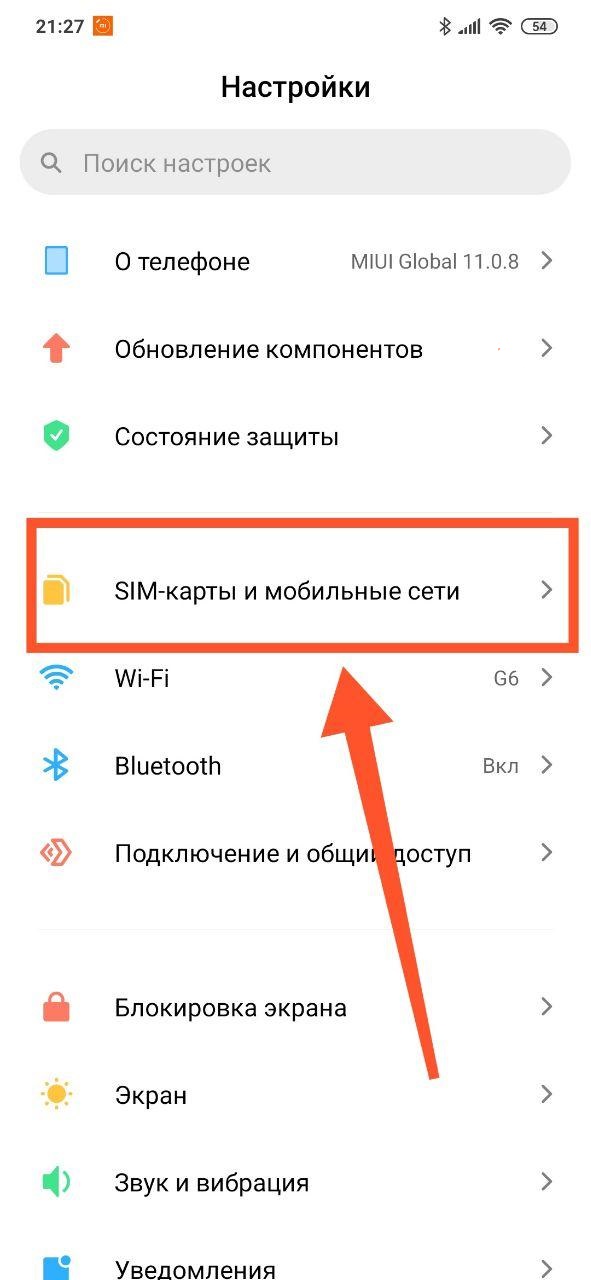
Шаг 3. Коснитесь нужной SIM-карты, чтобы открыть дополнительные настройки.
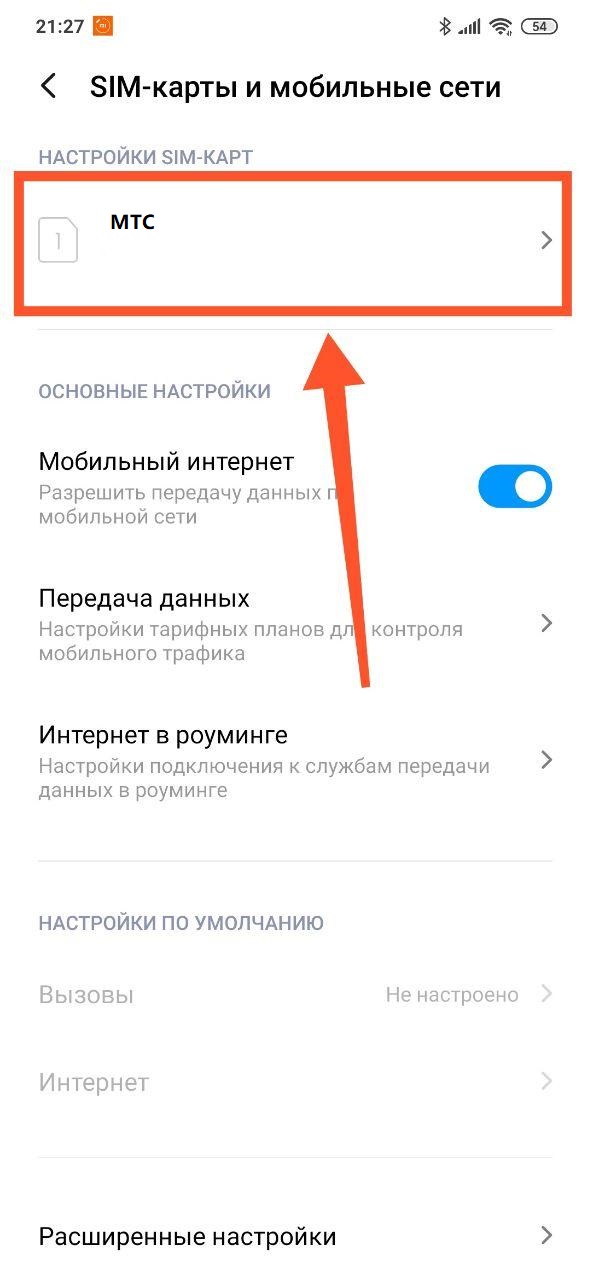
Шаг 4. Откройте раздел «Предпочтительный тип сети».
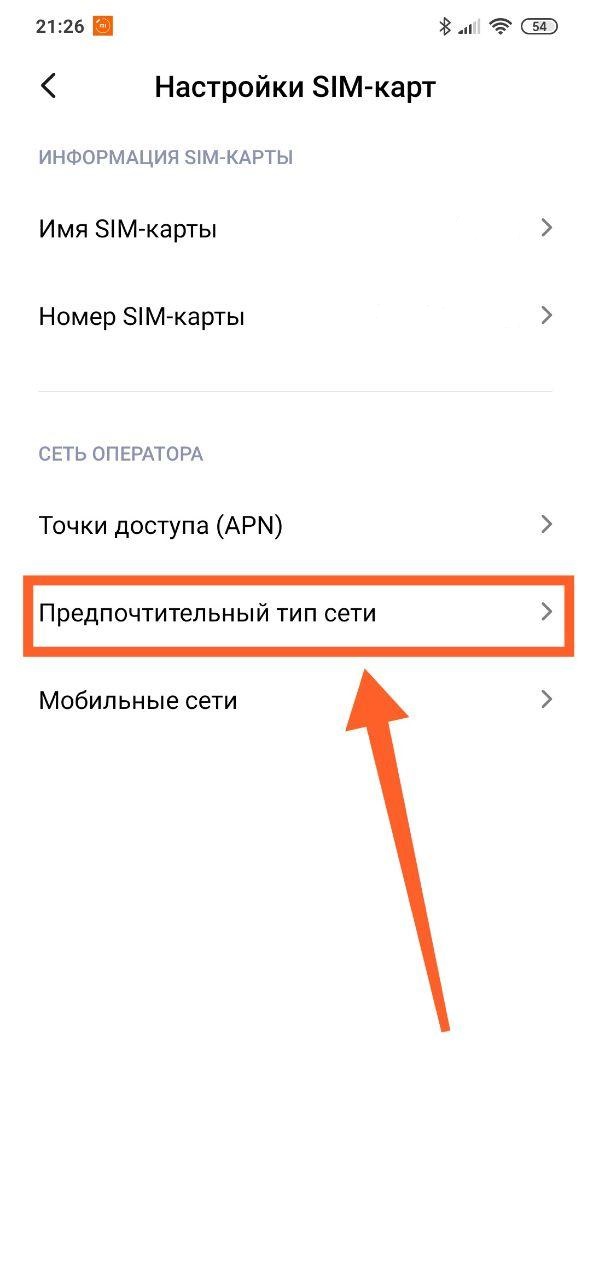
Шаг 5. Выберите «Предпочтительно 4G LTE».

Важно, чтобы нужное покрытие было доступно в вашей местности. В противном случае, телефон будет работать в сетях 3G или 2G.
Ускорение загрузки веб-страниц в Google Chrome
Упрощенный режим в Google Chrome позволяет загружать веб-страницы в заранее сжатом виде, что позволяет сэкономить мобильный трафик и ускорить их загрузку. Google Chrome может сам предложить вам использовать упрощенный режим. Если этого не произошло, сделайте следующее:
Шаг 1. Откройте Google Chrome и нажмите на три точки в правом верхнем углу.
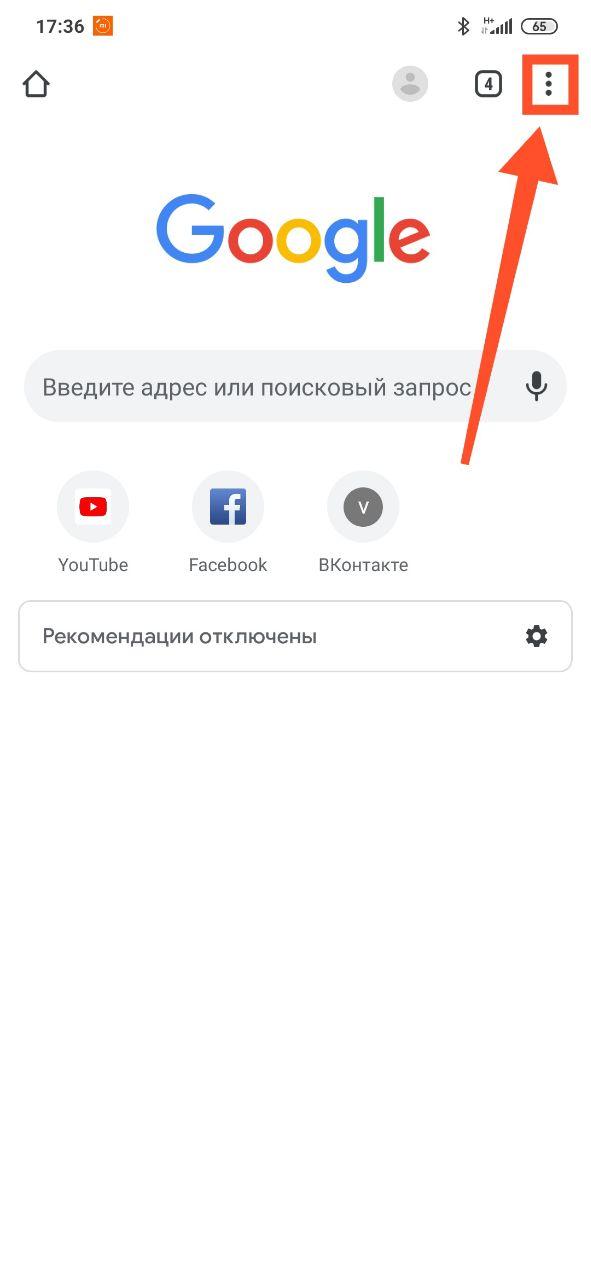
Шаг 2. Выберите пункт «Настройки».

Шаг 3. Откройте раздел «Упрощенный режим».

Шаг 4. Переведите переключатель в положение «Включено».

Шаг 5. В последствии здесь будет отображаться информация в графическом и текстовом виде о сэкономленном трафике. Выглядеть это будет примерно так:

Подобным функционалом обладает и программа Opera Max – если верить разработчикам, ее использование позволяет сжимать трафик до 50-60%.
Отключение приложений, которые имеют доступ к интернету
Мобильный трафик могут использовать приложения, которым он совсем не нужен, например, для показа рекламы. В таком случае, можно просто ограничить доступ таких программ к интернету:
Шаг 1. В настройках Android выберите пункт «Подключение и общий доступ».

Шаг 2. Откройте «Передача данных».

Шаг 3. Откроется список с приложениями, которые расходуют ваш мобильный трафик. Если в этом списке окажется программа, которой интернет совсем не нужен, коснитесь ее, чтобы открыть дополнительные настройки.

Шаг 4. С помощью трех переключателей можно ограничить доступ к интернету в фоне или полностью отключить его.

Если на смартфоне установлены неиспользуемые приложения, их лучше всего удалить.
Настройка автоматического обновления Google Play
Если в Google Play Market стоит разрешение на обновление программ с использованием данных мобильной сети, они могут обновляться в любое время, даже в самый неподходящий момент. Это может раздражать и замедлять интернет. Для того, чтобы этого не происходило, сделайте следующее:
Шаг 1. Откройте Google Play и нажмите на три черточки в левом верхнем углу.

Шаг 2. Откройте «Настройки».

Шаг 3. Нажмите по пункту «Автообновление приложений».
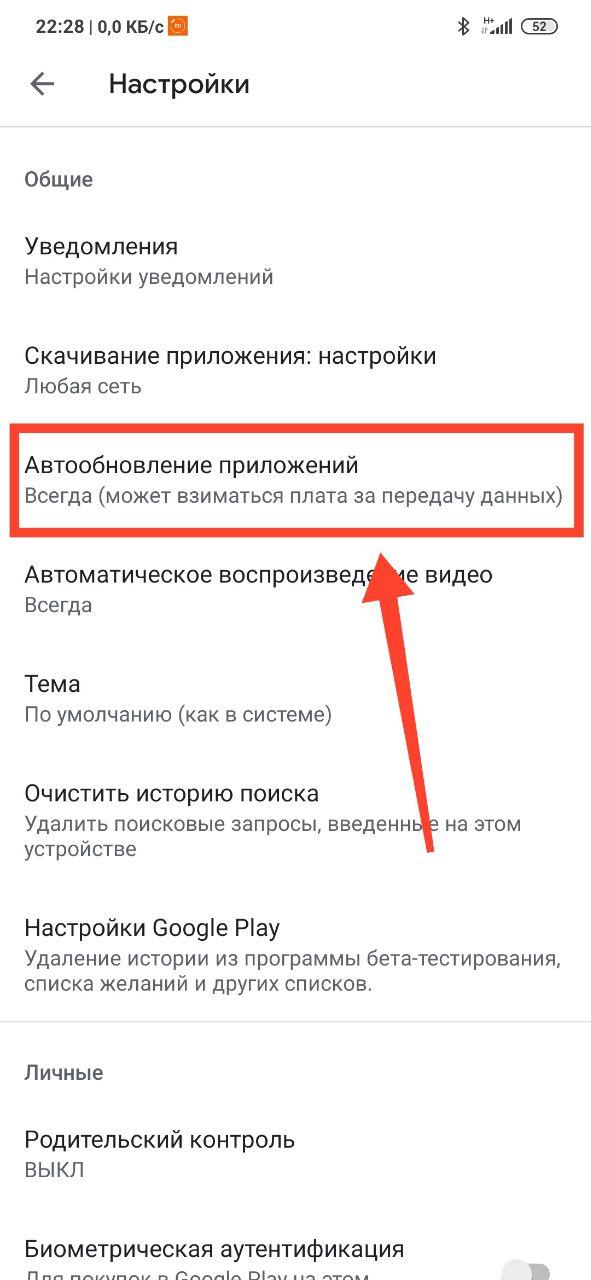
Шаг 4. Выберите «Только через Wi-Fi» для того, чтобы обновление не расходовало ваш мобильный трафик или «Никогда», если желаете обновлять программы вручную. Уведомления об обновлениях все равно будут приходить. Нажмите кнопку «Готово» для подтверждения.

Изменение адреса DNS-сервера
Операционная система Android позволяет использовать более быстрый DNS-сервер от CloudFlare. Изменить сервер можно в разделе «Сеть и интернет». Однако, в смартфонах Xiaomi c MIUI 11 эта настройка скрыта. Для того, чтобы обойти это ограничение, выполните несложную последовательность действий:
Шаг 1. Установить и запустите приложение Hidden Settings for MIUI.

Шаг 2. Выберите раздел «Private DNS».
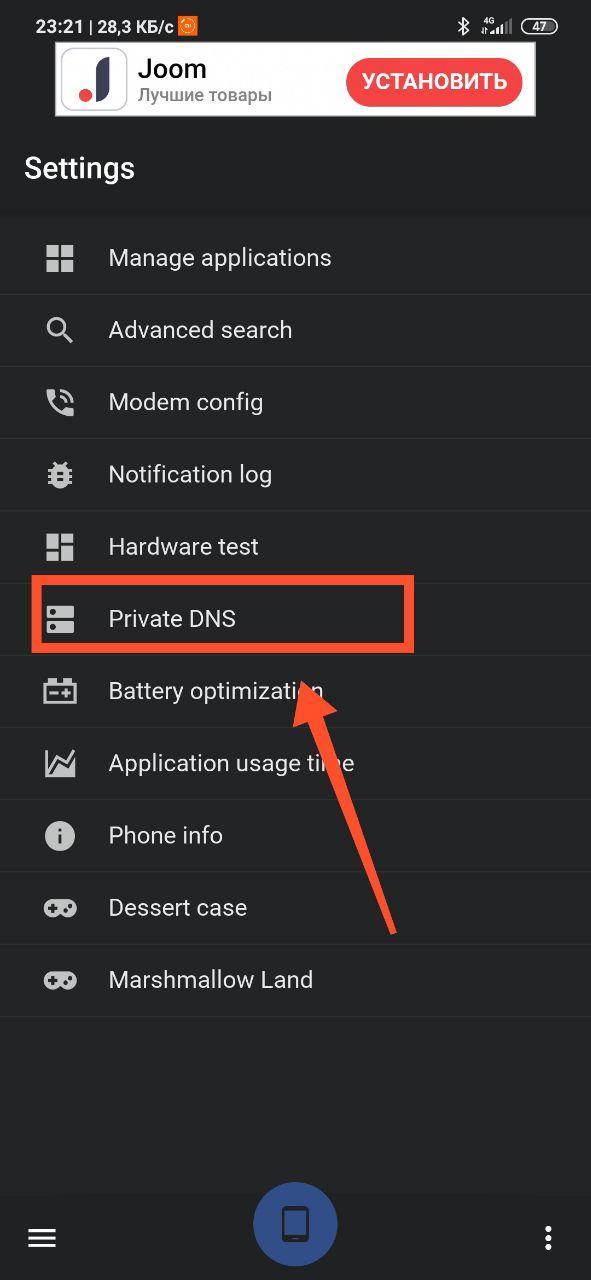
Шаг 3. Выберите «Имя хост провайдера DNS» и введите адрес 1dot1dot1dot1.cloudflare-dns.com После этого, нажмите на кнопку «Сохранить».

Шаг 4. Перезагрузите смартфон.
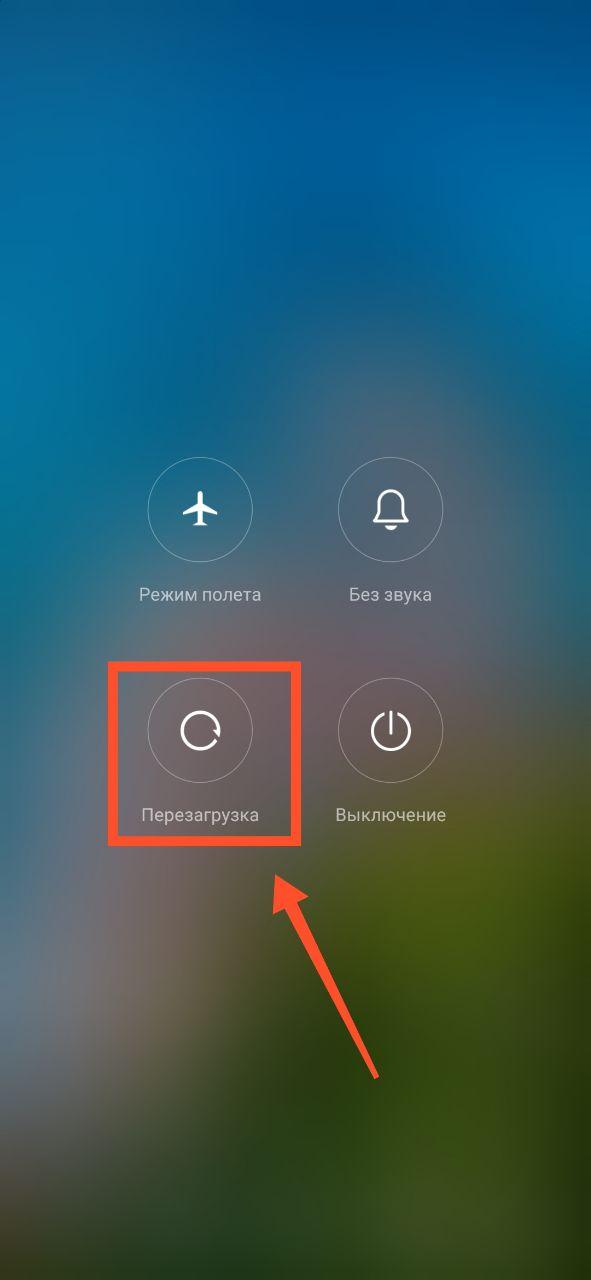
Шаг 5. Откройте браузер и введите в адресной строке: 1.1.1.1/help По меньшей мере две из трех строчек должны иметь значение «Yes» — это значит, что DNS-сервер работает на вашем смартфоне.

Иногда самый простой вариант может быть лучшим вариантом. Попробуйте вручную изменить сеть с 3G (WCDMA / UMTS) на GSM (2G).Для этого:
- Зайдите в настройки
- Выберите параметр « Больше сетей» в настройках подключения.
- Затем нажмите « Мобильные сети».
- Найдите режим сети.
- Измените сеть с 3G на 2G.
- Как улучшить связь на Хоноре?
- Как улучшить связь если плохо ловит?
- Как улучшить мобильную связь?
- Как улучшить мобильную связь в домашних условиях?
- Как усилить сигнал на телефоне своими руками?
- Как включить только 4G на Honor?
- Что делать если ужасно ловит мобильный интернет?
- Почему телефон плохо ловит сеть?
- Что делать если у тебя не ловит связь?
- Как сделать усилитель сигнала сотовой связи?
- Как прокачать мобильный интернет?
- Какой должен быть уровень сигнала мобильной сети?
- Что делать если в квартире не ловит сеть?
- Как понять что стоят глушилки?
- Как усилить сигнал мобильного интернета в деревне?
- Как настроить мобильный Интернет на Honor?
- Почему нет сети на Хоноре?
- Как настроить 4G на телефоне Huawei?
- Как проверить уровень сигнала в сети?
- Какой должен быть уровень сигнала 4g?
- Как ускорить работу интернета на телефоне?
- Как улучшить качество связи мтс?
- Сколько стоит усилитель сигнала сотовой связи?
- Как поймать интернет в лесу?
- Как усилить сигнал 3G?
- Как усилить мобильную связь в частном доме?
- Как работает глушилка сотовой связи?
- Как усилить сигнал интернета на телефоне Хуавей?
- Где находится точка доступа на Хоноре?
- Как проверить связь на телефоне?
- Как включить сотовые данные на Хоноре?
Как улучшить связь на Хоноре?
Проверьте, правильно ли работает сеть:
- Убедитесь, что подключение к сети стабильное
- Перезагрузите телефон или включите и затем выключите режим полета
- Сбросьте настройки точки доступа
- Сбросьте сетевые настройки
Как улучшить связь если плохо ловит?
Вот некоторые советы, которые могут улучшить прием сигнала сети. ▶️ Зачастую толстые стены вашего дома или корпус автомобиля являются причиной слабого сигнала, поэтому старайтесь находиться ближе к окну или на улице. ▶️ Можно подойти ближе к вышке связи: чем ближе вы находитесь к ней, тем сильнее сигнал.
Как улучшить мобильную связь?
Для усиления слабого сигнала мобильного оператора применяются различные антенны, а также усилители сигнала. В зависимости от условий использования, расстояния до базовой станции и некоторых других параметров для усиления сигнала можно использовать внешние усиливающие антенны.
Как улучшить мобильную связь в домашних условиях?
Для улучшения сотовой связи в квартире используется комплект оборудования, состоящий из:
- внешней антенны, предназначенной для установки на улице;
- репитера;
- комнатной антенны, раздающей в радиусе своего действия;
- кабелей, соединяющих приборы друг с другом.
Как усилить сигнал на телефоне своими руками?
Для того чтобы добиться усиления сотового сигнала используется комплект, который состоит из донорной (внешней) антенны, репитера, а также одной внутренней антенны (иногда их может пригодиться несколько). Внешняя антенна способна улавливать электромагнитные волны, после чего посредством ВЧ кабеля передавать их репитеру.
Как включить только 4G на Honor?
Зайдите в «Настройки», выберите раздел «Передача данных», далее сеть LTE или 4G, и сотового оператора, предоставляющего эту услугу. После включения на верхней панели появится соответствующий значок. Так же передачу данных по сети LTE можно включить через выезжающее меню быстрого доступа.
Что делать если ужасно ловит мобильный интернет?
Что делать, если плохо работает интернет на телефоне:
- Рассказываем, почему интернет плохо работает на смартфоне
- Поработайте с настройками браузера — возможно, пора почистить кэш
- Отключите автоматическое обновление — оно может использовать трафик
Почему телефон плохо ловит сеть?
Когда телефон плохо ловит сеть, в первую очередь проверьте состояние симки. После чего убедитесь, что вы находитесь в зоне покрытия сети. Качество сигнала мобильной сети целиком и полностью зависит от базовой станции — вышки,- с помощью которой возможна работа сети.
Что делать если у тебя не ловит связь?
Суть проблемы может крыться в аппаратной неисправности или поломке сим-карты. Рекомендуем сначала проверить карточку в другом телефоне. Если и второй аппарат не ловит сигнал, обратитесь в сервисный центр оператора сотовой связи, чтобы заменить сим-карту. Также не лишним будет проверить лоток сим-карты в смартфоне.
Как сделать усилитель сигнала сотовой связи?
Самый простой способ усилить сигнал — купить USB удлинитель и выкинуть модем в форточку. Стены дома особенно из железобетона сильно экранируют сигнал, и такое простое решение может значительно улучшить сигнал. Но не любой USB удлинитель подойдет, так как при большой его длине сигнал будет сильно затухать.
Как прокачать мобильный интернет?
Как заставить мобильный интернет работать быстрее:
- Удалите ненужные приложения
- Очистите кеш-память телефона
- Узнайте, использует ли ваш оператор технологию LTE-A.
- Проверьте, поддерживает ли ваш гаджет LTE-A.
- Проверьте настройки сети в вашем смартфоне
Какой должен быть уровень сигнала мобильной сети?
Наилучшее значение будет примерно -50 dBm. Значение -110 dBm и ниже означают, что телефон в любой момент может оборвать сетевое соединение. Гарантированная потеря сети происходит при показаниях около -120 dBm. Чтобы посмотреть уровень сигнала в dBm, зайдите в настройки смартфона и перейдите в раздел «О телефоне».
Что делать если в квартире не ловит сеть?
Вы можете потребовать от своего оператора усилить сигнал на территории его дома. Для этого нужно позвонить или написать в службу технической поддержки оператора. После этого он должен либо запланировать строительство новой станции, либо вызвать к вам аварийную бригаду для оптимизации сетей.
Как понять что стоят глушилки?
Самый надежный способ для определения действия блокатор сигнала GSM — детектор радиосигналов. Устройство представляет собой индикатор поля и используется для определения жучков. Стоимость прибора варьируется в пределах 5-10 тыс.
Как усилить сигнал мобильного интернета в деревне?
Как улучшить слабый интернет в деревне и на даче:
- С помощью 3G/4G роутера.
- С помощью репитера, который непосредственно усиливает сигнал в помещении.
- С помощью внешней антенны;
- С помощью усилителя интернет сигнала совмещающей антенну и усилитель интернет 3G/4G в одном корпусе.
Как настроить мобильный Интернет на Honor?
Как включить Интернет на телефоне Хонор? Подключитесь к сети WiFi или воспользуйтесь услугами оператора. Для настройки 3G / 4G зайдите в раздел «Мобильная сеть» и «Мобильная передача данных». Здесь зайдите в точки доступа APN, создайте новую и внесите необходимые параметры с учетом оператора.
Почему нет сети на Хоноре?
Почему на Honor пропадает сеть
Проблемы с сим-картой (повреждение, завершение срока действия, неправильная «подрезка» для получения карты формата microSIM, повреждение микросхемы). Сбой настроек. В этом случае причиной того, почему Хонор не ловит сеть, являются обновления операционной системы.
Как настроить 4G на телефоне Huawei?
Проверьте, включена ли сеть 4G
Если установлена только одна SIM-карта: проведите вниз по строке состояния, чтобы открыть панель уведомлений, нажмите и удерживайте значок Моб. передача данных, чтобы перейти в раздел настроек, затем активируйте опцию Включить 4G или настройте Авто 4G/3G/2G как Режим сети.
Как проверить уровень сигнала в сети?
Зайдите в Play Market. С помощью поиска найдите программу «Network signal Info» и установите ее. Откройте ее после установки, выберите меню «Мобильный» и на графике или в строке «Уровень сигнала» вы можете увидеть значения уровня сигнала. Таким образом можно без труда узнать качество сигнала 3G/ 4G (LTE).
Какой должен быть уровень сигнала 4g?
Нормальные показатели — это от -50 dBm до -95 dBm. Плохие показатели — от 110 dBm и ниже. SINR (Signal Interference + Noise Ratio) также называемый CINR (Carrier to Interference + Noise Ratio) — отношение уровня полезного сигнала к уровню шума (или просто соотношение сигнал/шум). Значение SINR измеряется в дБ (dB).
Как ускорить работу интернета на телефоне?
Чтобы реально усилить мобильный интернет, необходимо приобрести специальную антенну-усилитель. Такие устройства крепятся стационарно на кронштейнах или мачтах, вынесенных над местностью, с последующим подключением с помощью патчкорда к компьютеру или ноутбуку, Wi-Fi роутеру.
Как улучшить качество связи мтс?
Усиление сигнала связи МТС на мобильных устройствах достигается за счет установки комплекта оборудования на базе репитера и антенн. Репитер принимает сигнал от базовой станции оператора, стабилизирует и усиливает его, а затем передает телефон, планшет или компьютер.
Сколько стоит усилитель сигнала сотовой связи?
2 835,28 руб. 2 835,28 руб. Callboost gsm 900 1800 2100 усилитель сигнала gsm усилитель сотовой связи 2g 3g 4g ретранслятор 4g LTE 2600 Усилитель мобильного сигнала сотовой связи cellular signal 3 648,30 руб.
Как поймать интернет в лесу?
Для улучшения сотового сигнала в лесу используются специальные GSM-репитеры. Это недорогое и не сильно мощное оборудование. Оно включает в себя наружную антенну, внутреннюю антенну и репитер. Уличную антенну рекомендуется устанавливать на самой высокой точке в лесу, так как на высоте сигнал намного чище, чем внизу.
Как усилить сигнал 3G?
Чтобы усилить интернет, достаточно установить внешнюю антенну и подключить ее к совместимому роутеру или модему. Антенна размещается в точке наиболее уверенного приема сигнала, желательно в прямой видимости базовой станции. Для загородных участков это крыша дома или специальная мачта.
Как усилить мобильную связь в частном доме?
Как усилить сигнал сотовой связи в загородном доме или на даче:
- С помощью 3G/4G роутера, который ловит сигнал антенной и раздаёт внутри помещения Wi-Fi;
- С помощью репитера — он напрямую в помещение усиливает сигналы GSM, 3G, 4G.
Как работает глушилка сотовой связи?
Общий принцип работы всех глушилок очень прост: они излучают сигнал в том же диапазоне частот, что и устройство, которое требуется подавить. Вокруг глушилки создается поле «белого шума», в котором теряются сигналы от других источников.
Как усилить сигнал интернета на телефоне Хуавей?
Для этого:
- Зайдите в настройки
- Выберите параметр « Больше сетей» в настройках подключения.
- Затем нажмите « Мобильные сети».
- Найдите режим сети.
- Измените сеть с 3G на 2G.
Где находится точка доступа на Хоноре?
В режиме точки доступа
Откройте на своем телефоне приложение «Настройки» и перейдите в «Беспроводные сети». Найдите в нем пункт «Режим модема». Откроются несколько вариантов подключений. Выберите пункт «Wi-Fi-мост» и войдите в него.
Как проверить связь на телефоне?
Чтобы посмотреть уровень сигнала в dBm, зайдите в настройки смартфона и перейдите в раздел «О телефоне». Найдите меню «Статус» или «Сеть» — в зависимости от прошивки оно может по-разному называться. Далее тапните на подменю SIM-карты или листайте вниз, пока не увидите пункт «Уровень сигнала».
Как включить сотовые данные на Хоноре?
Откройте настройки телефона. Выберите пункт «Беспроводные сети». Далее «Настройки SIM-карт». В строке «Передача данных» поставьте точку в соответствующем окошке.
Ответить
Всем привет. Мобильный интернет непредсказуем: в поездках часто пропадает, выдает «плавающую» скорость, и то и дело заставляет переключаться в режим «самолета» для поиска стабильного сигнала. Полностью избавиться от «сетевых» проблем невозможно, но хотя бы разобраться в том – как увеличить скорость интернета на телефоне нужно – появится шанс быстрее справляться с повседневными задачами и меньше внимания обращать на ограничения и ошибки.
Содержание
- Какие факторы влияют на итоговую скорость мобильного интернета
- Выбор и настройка браузера. Очистка cookies и накопившегося кэша
- Тарифный план, параметры сети и смена SIM-карты
- Деактивация служб и фоновых процессов
- Как ускорить интернет с помощью стороннего софта на Android
- Инструмент Internet Speed Master (необходим Root)
- Как откатить изменения
- Задать вопрос автору статьи
Какие факторы влияют на итоговую скорость мобильного интернета
От чего зависит скорость?
- Выбранные настройки сети и поддерживаемые смартфоном и планшетом технологии (2G, 3G, 4G) и частоты.
- Загруженность внутренней памяти кэшем и cookies.
- Процессы и службы, в фоновом режиме обновляющие программное обеспечение или обращающиеся к интернету для загрузки актуальной информации – о погоде, пробках на дороге или оставшемся мобильном трафике.
- Глобальная нагрузка на сеть на местности (как вариант – в пиковые часы в центре города).
- Расстояние от вышки, а также препятствия на пути радиоволны.
Кроме перечисленных факторов на скорость влияют неправильные настройки в браузере, превышение лимита трафика по выбранному у оператора тарифу – ограничения снимаются в начале расчетного периода или с помощью «турбо-кнопок» и дополнительных пакетов мегабайт и гигабайт. Ну и конечно же вирусы. Последний фактор – редкость, но, если смартфон или планшет неожиданно плохо справляются даже с загрузкой веб-страниц в браузере, то почему бы и не воспользоваться помощью антивирусных комплексов на Android.
Выбор и настройка браузера. Очистка cookies и накопившегося кэша
Стандартные веб-обозреватели, представленные в iOS (Safari) и Android (Google Chrome) хотя уже и превратились в привычные инструменты, не всегда справляются с нагрузкой на 100%. Виной тому – не оптимизированный под перегруженные рекламой и всплывающими баннерами сайты. Проблема решается несколькими способами:
- Кардинальная смена предпочтений. Хотя бы программно «ускорить» интернет поможет новый браузер, способный оптимизировать и адаптировать веб-страницы под просмотр на экранах мобильной техники. Для iOS подойдет или «DuckDuckGo», а на Android с задачей справятся «Opera Touch» или «Reactive Phone».
- Смена настроек. Если сохраненные в браузере пароли и синхронизация данных важнее, чем оптимизированный контент, то для ускорения интернета рекомендуется пройтись хотя бы по вкладкам с настройками.

Редактировать параметры для Safari придется в «Настройках» iOS, а вот опции «Google Chrome» уже открываются через шестеренку внутри браузера.

Желательно активировать ползунки, связанные с автоматическим закрытии вкладок через неделю или месяц (лучший способ избавиться от накопившегося кэша), блокировкой всплывающих окон и даже cookies, и даже отображением списка часто посещаемых ресурсов. Дополнительно рекомендуется очистить историю и скопившиеся данные о посещаемых ресурсах, автозаполнении и загруженных файлах.
Тарифный план, параметры сети и смена SIM-карты
Браузер, скрывающий рекламные баннеры и эффективно (а порой и в оптимизированном виде) загружающий веб-страницы, хотя и ускорит серфинг по сети, полностью жизнь не облегчит. Придется копать глубже и обращаться за помощью к выбранному мобильному оператору:
SIM-карта
Еще 5-6 лет назад смартфоны и планшеты не поддерживали 4G, а потому операторы и распространяли SIM-карты исключительно с 3G. Разница в скорости между двумя поколениями сетевых технологий колоссальная (4G быстрее почти в 10 раз), а потому повысить скорость интернета поможет банальная смена мобильного идентификатора. Разумеется, долгожданный эффект появится лишь в том случае, если и смартфон с планшетом способны обрабатывать 4G-сигнал.
Параметры сети и выбор APN
С новой SIM-картой пора заглянуть в «Настройки», выбрать раздел «Сотовая связь» (параметр может называться иначе в зависимости от версии операционной системы, выбранной прошивки и лаунчера) и в «Параметрах данных» принудительно выставить 4G (LTE) вместо 3G или 2G.

Изменения применяются автоматически и вступают в силу без перезагрузки смартфона или планшета.

Дополнительно рекомендуется снять ползунок с «Экономии данных» – опция часто встречается на iPhone и iPad и предназначена для сокращения загружаемого трафика по мобильной сети или через Вай-Фай.

Кроме типа сети некоторые энтузиасты рекомендуют поэкспериментировать и над точкой доступа (APN), автоматически присваиваемой оператором. Интернет от МТС, Мегафон, Билайн, Yota и Tele2 – возможно, станет быстрее, если вместо стандартных значений, выставить новые.

- Megafon – internet.megafon.ru
- Beeline – home.beeline.ru
- Yota – client.yota.ru
- MTS – client.mts.ru
- Tele2 – client.tele.ru
ПРИМЕЧАНИЕ! Обязательно выбрать тип аутентификации PAP. После ввода новых значений смартфон или планшет необходимо перезагрузить.
Тарифный план
Стандартные опции без фиксированной (ежемесячной или ежедневной абонентской платы) едва ли способны стать камнем преткновения перед высокой скоростью мобильного интернета. И все же хотя бы ради эксперимента можно перейти на тариф, оптимизированный под планшеты или смартфоны и загрузку контента из сети. Возможно, скорость возрастет.
Другие причины
Нельзя сбрасывать со счетов и сторонние параметры, вроде поддерживаемых мобильной техникой частот (бюджетные модели смартфонов способны обрабатывать лишь распространенные сигналы и хуже справляются с нагрузкой на местности или далеко от базовых станций оператора). Дополнительные подробности и спецификации производитель указывает на официальном сайте – там же можно уточнить информацию о пропускной способности, поддерживаемых технологиях и о скорости мобильного интернета в пиковом состоянии.
Деактивация служб и фоновых процессов
Стандартные настройки операционных систем iOS и Android содержат целую коллекцию параметров и разделов, связанных с загрузкой информации из сети.

В Apple предусмотрели и автоматическое обновление операционной системы в фоновом режиме. iPhone, iPad или iPod Touch способны загружать необходимые файлы, а после – в обозначенное время – распаковывать и устанавливать содержимое без дополнительных запросов к пользователю. Также они способы к выгрузке данных из совместимого программного обеспечения (заметок, браузера, книг и карт).

Даже «AppStore» не перестает работать в фоновом режиме – и пока, iPhone, iPad или iPod Touch находятся на зарядке и подключены к интернету, обновляет софт и развлекательный контент. Как результат – чем меньше фоновых процессов и служб, тем стабильнее соединение с интернетом и выше итоговая скорость.

Как ускорить интернет с помощью стороннего софта на Android
Операционная система iOS хотя и разрешает избавиться от некоторых фоновых процессов и служб, и предлагает гибкую настройку браузера, с тем же Android по количеству дополнительных настроек не сравнится. Там энтузиастов и экспериментаторов ждет бесконечный простор для творчества:
Усиление принимаемого сигнала для процессоров MediaTek
Если 3G или 4G сигнал прерывается, сеть часто теряется и даже доступ к Wi-Fi нестабилен, придется заглянуть в панель разработчика с помощью сервиса «MTK Engineering Mode».

После загрузки интерфейса придется перейти в раздел «MTK Setting», затем – выбрать «BandMode» и ту SIM-карту, которую необходимо настроить. В появившемся списке важно поставить галочки напротив пунктов:
- EGSM900
- DCS1800
- WCDMA-GSM-900
Затем нужно пройтись еще и по пунктам, связанным с LTE. Изменения принимаются по кнопке SET, сбрасываются – через «Reset to Default». В любом случае, подбирать значения во многом придется в индивидуальном порядке.
Инструмент Internet Speed Master (необходим Root)
Специальный оптимизатор мобильных сетей «Internet Speed Master» не работает без Root-прав, но зато в автоматическом режиме выгружает специальные апдейты и заплатки, способные усилить принимаемый сигнал, ускорить загрузку и даже выставить подходящие частоты, если в каком-то регионе наблюдается аномальная нагрузка.

У «Internet Speed Master» несколько режимов работы: «Apply Patch» доступен тем, кто позаботился о Root-правах, а «Improve Connection» доступен всем остальным. Вне зависимости от выбора разработчики рекомендуют организовать резервную копию и, если ситуация выберется из-под контроля, откатиться к предыдущей точке.
Если разбираться с Root-права некогда, то с частичным ускорением помогут еще и «Net Optimizer» или «Internet Optimizer Pro».
Браузер Opera Mini
Оптимизированный веб-обозреватель не поможет ускорить интернет на Андроиде с технической точки зрения, но зато снизит время, необходимое для отрисовку посещаемых страниц. Opera Mini автоматически блокирует всплывающую рекламу, снижает качество появляющегося на экране контента (картинок, видеороликов, иконок) и исключает загрузку Flash-ресурсов. Дополнительный бонус – раздел со скрытыми настройками. Для перехода в специальный раздел достаточно ввести: «opera:config» в адресную строку. Есть полноценная экономия мобильного трафика даже в фоновом режиме.
Как откатить изменения
Если после смены ряда параметров скорость стала еще ниже, а сигнал слабее, то вернуть былую стабильность поможет раздел «Сброс», представленный в «Настройках» iOS и Android.

Перед откатом изменений не нужно подготавливать резервную копию или переносить важные данные на жесткие диски компьютера.

Сбрасываются исключительно параметры сети – остальные настройки и файлы останутся нетронутыми. Главное – выбрать правильный пункт меню, отмеченный на скриншоте выше (для Android идея та же – но «Сброс настроек сети» может называться иначе). После перезагрузки смартфон или планшет восстановят заводские параметры и скорость интернета пусть и не станет выше, но сигнал уже не будет слабым или нестабильным.
Современный смартфон легко заменяет компьютер. Телефон можно использовать как для работы, так и развлечений. Это удобное портативное устройство, которое всегда находится под рукой. Но весь комфорт исчезает, когда смартфон начинает медленно загружать страницы в интернете. У пользователей сразу возникает вопрос о том, как улучшить работу сети на Андроид. Ответ вы найдете в сегодняшней статье.
Почему интернет становится медленным?
Установить причину низкой скорости интернета можно только после комплексной диагностики Андроид-устройства. С другой стороны, существует несколько распространенных причин, которые могут привести к данной проблеме:
- Тарифный план оператора или провайдера. Скорость мобильного соединения или подключения к WiFi зависит от характеристик тарифных планов. Чем они ниже — тем медленнее будут загружаться страницы в сети.
- Заполнение памяти. При недостатке свободного места на устройстве информация в браузере может загружаться медленнее.
- Включенное автообновление. Android имеет функцию автоматической загрузки выходящих версий приложений. Если на вашем телефоне их установлено много, автообновление может работать нон-стоп.
- Плохой сигнал. Это частая проблема при подключении к WiFi. Обычно она зависит от стабильности работы роутера.
Узнаем скорость соединения на Android

Для начала вам потребуется бесплатная программа Speed Test. Загрузить ее можно из Play Market. После установки приложения проделайте ряд действий:
- Включите Speed Test.
- Предоставьте софту разрешения для работы.
- Нажмите «Начать» и подождите несколько секунд.
После анализа вы увидите как входящую, так и исходящую скорость соединения.
Нормальная скорость
Это понятие зависит как от требований самого пользователя, так и от условий тарифного плана. Средние значения таковы:
- Низкая скорость: 512 Кб/с;
- Средняя скорость: 10 Мб/с;
- Высокая скорость: от 50-ти Мб/с.
К примеру, чтобы комфортно смотреть видео, скорость соединения должна держаться на уровне 2,5 Мб/с. Для обычного серфинга сайтов достаточно 1,5 Мб/с. Загрузить сообщение в мессенджере получится даже при 100 Кб/с.
Усиливаем сигнал

Устранить проблему падения скорости можно системно или технически. Первый вариант более прост и эффективен. Для начала нужно загрузить MTK Engineering Mode. Это приложение разработано только для устройств на базе CPU Mediatek. Узнать данную характеристику смартфона вы можете в описании модели, либо в программе CPU-Z.
Теперь перейдем к MTK Engineering Mode:
- После активации софта перейдите в «MTK Setting».
- Выберите «Режим полосы» либо Band mode.
- Нажмите на SIM-1.
- Проставьте галочки на пунктах EGSM900, DCS1800, WCDMA-GSM-900.
- Те же действия сделайте в SIM.
- В разделе выбора сети активируйте «GSM Only».
Дополнительные способы
Если системный вариант ускорения вам не подошел, вы можете приобрести дополнительную антенну, перепрошить телефон, сменить тариф оператора/провайдера либо купить смартфон с лучшей трансляцией сигнала.
7 советов по увеличению скорости
Приведенные ниже рекомендации являются самыми эффективными в вопросах улучшения скорости интернет-соединения. Возьмите их на вооружение.
Избавление от требовательных приложений

Некоторые программы настолько требовательны к интернет-соединению, что перенимают на себя основной трафик. Из-за них загрузка сайтов замедляется в разы. Узнать о таких программах можно в разделе «Передача данных».
Система покажет вам как расход мобильного трафика, так и передачи данных по WiFi. Нажав на ярлык стрелки вы увидите статистику за день, месяц или год. Проанализируйте самые требовательные приложения и по возможности удалите их.
Очистка кэша

Этот способ не только ускорит соединение, но и улучшит работу операционной системы. Чистить кэш нужно 1-2 раза в неделю. Делается это так:
- Перейдите в раздел «Все приложения» в настройках.
- Выберите самую «прожорливую» программу.
- Активируйте «Очистить кэш».
Чтобы не работать с каждым приложением вручную, поищите на телефоне встроенную программу, автоматизирующую данную процедуру. Таковые точно имеются на устройствах от Samsung, Realme или Xiaomi. Пользоваться ими предельно просто. После открытия утилиты нажмите «Очистка» — «Проверить» — «Очистить». Займет процедура всего несколько секунд.

Настройка мобильной сети

На некоторых телефонах скорость передачи данных ограничена. Чтобы изменить настройки:
- Войдите в «Мобильные сети».
- Нажмите на «Настройки SIM-карты».
- Во вкладке «Предпочтительный тип сети» впишите максимальное значение.
Лучше всего работает 4G. С новой настройкой ваш смартфон будет самостоятельно выбирать самое быстрое подключение.
Internet Speed Master (ROOT)

Internet Speed Maste это бесплатная программа, загрузить которую можно в Play Market. Рекомендуется работать с ней при наличии ROOT-прав, но это не обязательное условие. Установив приложение, проделайте следующие шаги:
- Откройте приложение и нажмите «OK» под предупреждением.
- Если вы активировали ROOT, вы увидите кнопку Apply patch. Нажмите на нее и дождитесь перезагрузки устройства.
- Если вы не активировали режим суперпользователя, внутри программы вы увидите лишь клавишу Improve Internet Connection. Активируйте ее.
Если интернет не стал быстрее, приложение можно удалить. Все настройки, сделанные им, исчезнут.
Internet Booster

Internet Booster еще одна программа, которая работает по аналогии с Internet Speed Master. Найти ее можно в официальном магазине от Google. После установки:
- Включите утилиту и подтвердите согласие с политикой конфиденциальности.
- Если рут-права не были активированы, программа оповестит вас об этом. Многие пользователи говорят, что с ними Internet Booster работает лучше.
- Нажмите на красную кнопку и дождитесь завершения настроек.
- После окончания нажмите на клавишу «Отмена». Проверьте скорость.
Internet Speed Meter Lite

Данное приложение автоматически ускоряет интернет-соединение, а также выводит информацию о скорости на рабочий стол. Чтобы включить эту настройку, выполните следующее:
- Включите программу и нажмите на ярлык с 3 точками.
- Зайдите в «Параметры».
- Поставьте галочку напротив «Показывать скорость загрузки/передачи».
Использование Opera

Этот браузер работает быстрее, поскольку имеет функцию сжатия трафика. Благодаря ей вся информация загружается оперативнее. Также разработчик заявляет, что их приложение способно сэкономить до 50% трафика. Сам браузер называется Opera mini и бесплатно загрузить его можно в Play Market. Приятной особенностью программы является встроенный блокировщик рекламы.
Сложные способы ускорения
Если вы хорошо разбираетесь в собственном смартфоне, можете попробовать несколько дополнительных вариантов. Они подойдут только для опытных пользователей!
Замена файла «Options» (ROOT)

Этот способ был позаимствован с одного профильного форума. Автор метода заявляется о многократном увеличении скорости, но практика показала, что срабатывает вариант не на всех смартфонах. Инструкция:
- Загрузите файл с новыми настройками соединения и разархивируйте его на телефон.
- Скачайте «ES проводник» и откройте приложение.
- Во вкладке «Root-проводник» поставьте галочку.
- Поместите документ в /system/etc/ppp.
- Нажмите на файл. В окне с параметрами выберите «Свойства».
- С пункта «Write» уберите все галочки.
- Подтвердите изменения и перезагрузите смартфон.
- Произведите контрольный замер скорости.
Редактирование файла build.prop
Анализ файла build.prop происходит автоматически при загрузке смартфона. Он устанавливает правила работы устройства. Редактирование build.prop поможет снять всевозможные ограничения с передачи и принятия данных.
Для перенастройки файла откройте его через блокнот. В конец впишите следующий код:
net.tcp.buffersize.default=4096,87380,256660,4096, 16384,256960
net.tcp.buffersize.wifi=4096,87380,256960,4096,16384,256960
net.tcp.buffersize.umts=4096,87280,256960,4096,16384,256960
net.tcp.buffersize.gprs=4096,87380,256960,4096,16384,256960
net.tcp.buffersize.edge=4096,87380,256960,4096,16364,256960
net.rmnet0.dns1=8.8.8.8
net.rmnet0.dns2=8.8.4.4
net.dns1=8.8.8.8 net.dns2=8.8.4.4
Последним шагом сохраните файл и перезагрузите смартфон.
Напишите в комментариях какой из способов помог увеличить скорость Интернета на вашем смартфоне. А так же получилось ли отыскать файлы Options и build.prop через диспетчер файлов или проводник. Если это для вас слишком сложно – используйте программы для ускорения соединения.
